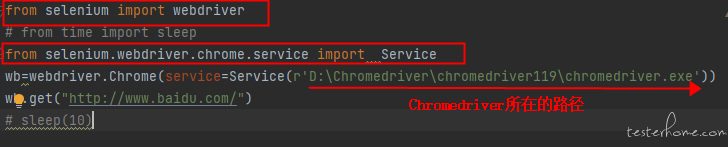Selenium 使用 Python+Selenium 对网页进行操作
背景说明
最近在学习 Selenium 相关的知识,学会使用元素的各种定位方式对网页进行自动化操作。当前使用的是语言是 python
一、 引入 Selenium 相关的模块
# -*- coding: gbk -*- //代码开头就用上,以免后面运行的时候报编码错误
from selenium import webdriver
from time import sleep
from selenium.webdriver.common.by import By
二、使用驱动,这里使用的是 Firefox 的驱动打开百度网页(也可以使用 Chrome 驱动)
driver = webdriver.Firefox()
driver.get("http:www.baidu.com")
driver.maximize_window() #窗口最大化
print(driver.title) #打印网页的标题
sleep(10)
三、Selenium 对浏览器的相关操作
1.设置浏览器窗口大小
driver.set_window_size(400,800)
2.刷新浏览器
driver.refresh()
print("web browser is refreshing")
sleep(2)
3.进行网页后退操作
driver.back()
print("the web is back")
sleep(2)
4.进行网页前进操作
driver.forward()
print("the web is forward")
sleep(2)
5.进行浏览器窗口最大化操作
driver.maximize_window()
sleep(2)
6.设置窗口大小并进行刷新操作
driver.set_window_size(1000,1000)
driver.refresh()
print("缩小浏览器的窗口大小")
sleep(2)
7.退出浏览器
driver.quit()
print("web is quit")
8.模拟浏览器的页面上下滑动操作
for i in range(5): #使用for循环,模拟多次上下滑动操作
driver.execute_script("window.scrollTo(0,document.body.scrollHeight)") #滚动到页面底部
print("滚动到页面底部")
sleep(5)
driver.execute_script("window.scrollTo(0,0)") #滚动到页面顶部
print("滚动到页面顶部")
sleep(5)
9.打开新网页,进行切换 Tab 操作
js="window.open('{}','_blank')"
driver.execute_script(js.format('https://www.bejson.com/')) #打开一个新的网页
sleep(2)
driver.switch_to.window(driver.window_handles[-1]) #切换到最新页面
sleep(2)
driver.switch_to.window(driver.window_handles[0]) #切换到原页面
sleep(5)
driver.close()
sleep(2)
driver.quit()
print("测试已完成,浏览器退出啦")
「原创声明:保留所有权利,禁止转载」